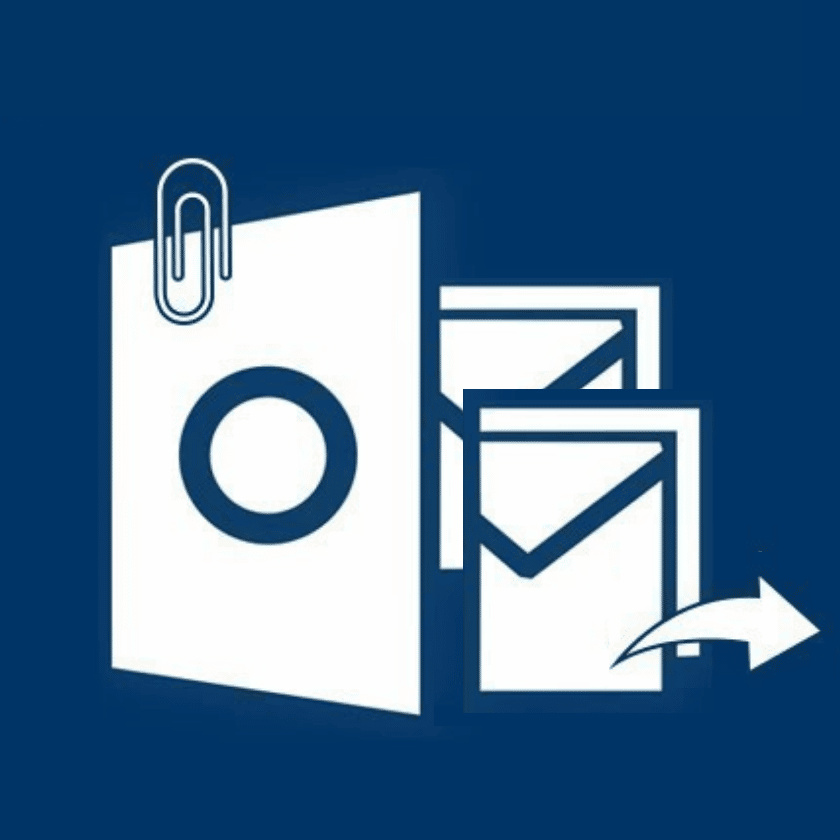Introducción
Administrar y exportar correos electrónicos de manera eficiente es crucial para las empresas, profesionales técnicos, y usuarios que manejan grandes volúmenes de datos de Outlook. Data Extraction Kit for Outlook Ofrece una solución poderosa para la automatización perfecta utilizando Parámetros de línea de comandos, Hacer la extracción de datos más rápido, más confiable, y optimizado para operaciones a granel.
Importante: La capacidad de usar Parámetros de línea de comandos está disponible exclusivamente para los titulares de Negocio y Técnica licencias. Si eres un usuario registrado, Esta guía lo ayudará a aprovechar al máximo las capacidades del software.. Si aún no se ha registrado, Lo invitamos a convertirse en un usuario con licencia y desbloquear toda la potencia del kit de extracción de datos para Outlook. Con registro, Obtiene acceso a funciones avanzadas que permiten una extracción eficiente de correo electrónico, Gestión de flujo de trabajo automatizado, y opciones de exportación flexibles.
En este artículo, Caminaremos Funciones de línea de comandos clave, Opciones de formato de correo electrónico, Consejos de resolución de problemas, y las mejores prácticas para optimizar su Proceso de exportación de archivos PST. Empecemos!
Automatización de la línea de comando con kit de extracción de datos para Outlook
Microsoft Outlook es una herramienta poderosa para administrar correos electrónicos, contactos, y calendarios. Sin embargo, extraer datos de Archivos PST eficientemente puede ser desafiante. Si necesita hacer una copia de seguridad de los correos electrónicos, migrar datos, o convertir archivos PST a diferentes formatos, El kit de extracción de datos para Outlook proporciona una solución optimizada a través de la automatización de la línea de comandos.
¿Qué son los archivos PST y por qué exportarlos??
un PST (Tiempo Estándar del Pacífico (Mesa de almacenamiento personal) expediente es una base de datos utilizada por Outlook para almacenar correos electrónicos, calendarios, tareas, y contactos. Mientras que PST archiva de manera eficiente el almacenamiento de correo electrónico local, Los usuarios a menudo necesitan extraer datos por varias razones:
- Copia de seguridad de correo electrónico Para evitar la pérdida de mensajes importantes.
- Migración a un nuevo cliente o servicio de correo electrónico.
- archivado correos electrónicos para legal, cumplimiento, o registros comerciales.
- Recuperación de datos En caso de corrupción o errores de Outlook.
En lugar de manejar manualmente archivos PST, usando un Herramienta de exportación de línea de comandos permitir procesamiento por lotes, automatización, y conversiones de formato.
Por qué usar la línea de comando para la exportación de archivos PST?
El uso de parámetros de línea de comandos para la exportación de archivos PST ofrece varias ventajas:
- Automatización - No hay necesidad de configuración manual cada vez.
- Eficiencia - Procesamiento más rápido para Extracción por correo electrónico a granel.
- Procesamiento por lotes - Exportar múltiples archivos PST de una vez.
- Flexibilidad - Convierta los correos electrónicos en diferentes formatos como ENS, Msg, HTML, o PDF.
- Reducción de errores -Evite las fallas comunes de exportación relacionadas con la GUI.
Al aprovechar automatización de línea de comandos, Los usuarios pueden simplificar la extracción de correo electrónico de Outlook y garantizar la perfección gestión de datos.
Comenzando con la exportación de la línea de comandos PST
Antes de ejecutar cualquier comando, Asegúrese de que el kit de extracción de datos para Outlook esté instalado y configurado correctamente. Si aún no lo ha instalado, usted puede Descargar la versión gratuita Para empezar.
* - La versión no registrada convierte un número limitado de mensajesLa sintaxis básica para la exportación de línea de comandos es:
dekit64.exe <Source PST File> <Target Directory> <Switches>
Comprender los componentes de comando
<Source PST File>- La ruta completa al archivo PST de Outlook.<Target Directory>- El directorio donde se guardarán los archivos extraídos.<Switches>- banderas opcionales para modificar el comportamiento, tal como selección de carpetas y cierre automático el programa.
Comando básico de exportación de archivos PST
Para exportar todos los correos electrónicos de un archivo PST, uso:
dekit.exe "C:\Outlook Files\sourcefile.pst" "C:\Output\EMLFiles\"
Este comando extrae todos los correos electrónicos de SourceFile.pst y los guarda en el directorio de salida especificado.
Manejo de problemas comunes en la exportación de la línea de comandos
1. Directorio de destino no encontrado
Si el directorio de salida especificado no existe, El proceso terminará con un error. Para crear automáticamente las carpetas necesarias, Agregar el /FD cambiar:
dekit.exe "C:\Outlook Files\sourcefile.pst" "C:\Output\EMLFiles\NewDirectory\" /FD
2. Omitiendo el aviso de selección de la carpeta de origen
Por defecto, La aplicación solicita a los usuarios que seleccionen una carpeta Outlook para exportar. Para omitir esto y definir la carpeta de origen directamente, Use los siguientes parámetros:
/IPMRoot- exportaciones Todas las carpetas y correos electrónicos./IPMInbox- Exporta solo correos electrónicos de Bandeja de entrada.
Ejemplo:
dekit.exe "C:\Outlook Files\sourcefile1.pst" "C:\Output\EMLFiles\From-Sourcefile1\" /FD /IPMRoot
Si un Carpeta de origen se especifica a través de la línea de comando, La GUI no solicitará la selección.
3. Programa automático después de la exportación
Para garantizar que la aplicación se cierre después de completar la tarea, utilizar el /Q cambiar:
dekit.exe "C:\Outlook Files\sourcefile.pst" "C:\Output\EMLFiles\" /IPMInbox /Q
Para monitorear, El último archivo de registro se puede encontrar en el directorio TEMP del sistema en Data Extraction Kit for Outlook.LOG.
Opciones de formato de correo electrónico en PST Exportar
Formatos de correo electrónico compatibles para la exportación
Al exportar correos electrónicos utilizando la línea de comandos, Los usuarios pueden elegir diferentes formatos de salida dependiendo de sus necesidades:
- ENS - Formato de correo electrónico estándar compatible con la mayoría de los clientes de correo electrónico.
- Msg - Formato de propiedad de Microsoft Outlook para correos electrónicos.
- HTML -correos electrónicos guardados como documentos para la web para una fácil visualización.
- PDF - ideal para Archivar correos electrónicos en un formato imprimible y legible.
Seleccionando el formato deseado
Para definir el formato de salida, Configurar la configuración dentro del interfaz gráfica de usuario Antes de ejecutar la exportación de línea de comandos. El software retendrá la última configuración, Garantizar la consistencia entre las exportaciones por lotes.
Comando de ejemplo para exportar en Formato EML:
dekit.exe "C:\Outlook Files\sourcefile.pst" "C:\Output\Emails\" /IPMRoot
Asegurar el Configuración de GUI especificar ENS Como el formato de exportación predeterminado.
Convertir correos electrónicos a PDF y HTML
Aunque el enfoque principal de las exportaciones de línea de comandos es extracción por correo electrónico, Los usuarios luego pueden convertir archivos en PDF o HTML utilizando Herramientas de terceros o convertidores incorporados dentro de Outlook.
Casos de uso comunes para la exportación de la línea de comandos PST
1. Archivar correos electrónicos antiguos para el cumplimiento
Muchas empresas tienen requisitos legales para retener correos electrónicos. Usando la línea de comando, Los administradores pueden automatizar las exportaciones de archivos PST para fines de cumplimiento, Asegurar que los datos importantes se almacenen en archivos a largo plazo.
2. Migrar datos de correo electrónico a un nuevo sistema
Al cambiar las plataformas de correo electrónico, Los usuarios a menudo necesitan migrar correos electrónicos de Outlook a un servicio diferente. Exportar archivos PST usando herramientas de línea de comandos simplifica conversiones masivas en formatos como EML o MSG, Hacer que la migración sea fluida.
3. Automatizar copias de seguridad regulares
Los equipos de TI y las personas que necesitan copias de seguridad consistentes de datos de correo electrónico pueden usar el Programador de tareas de Windows para automatizar las exportaciones de PST de línea de comandos a intervalos regulares, Prevención de la pérdida de datos.
4. Extracción de correos electrónicos para investigaciones legales
Para análisis forense o investigaciones corporativas, Las exportaciones de línea de comandos garantizan una recuperación eficiente de los correos electrónicos de los archivos PST sin requerir una intervención manual. Las firmas de abogados y los equipos legales corporativos a menudo necesitan extraer y archivar correos electrónicos para fines de cumplimiento y litigio. Uso de la exportación de PST de línea de comandos, Los profesionales legales pueden recuperar eficientemente correos electrónicos de Outlook sin intervención manual. Esto garantiza la integridad de los datos y la cadena de custodia para las investigaciones legales..
5. Manejo de datos seguro en empresas
Grandes organizaciones a menudo tratan con datos de correo electrónico confidenciales. La exportación de PST de línea de comandos permite controlar, extracción segura, Asegurar el cumplimiento de las leyes de protección de datos. Los administradores de TI usan el procesamiento por lotes para extraer correos electrónicos de múltiples archivos PST, Garantizar la continuidad del negocio y la preparación para la recuperación de desastres. Para profesionales de TI, La integración de las exportaciones de PST de línea de comandos en los scripts de PowerShell permite la automatización avanzada, Reducir el esfuerzo manual y mejorar la eficiencia operativa.
6. Servicios financieros: Retención de correo electrónico segura para auditorías
Los bancos e instituciones financieras deben retener registros de correo electrónico para auditorías regulatorias. Mediante el uso de la automatización de la línea de comandos, Los equipos de cumplimiento pueden exportar archivos PST a granel, Asegurar el cumplimiento de las políticas de retención de datos y las regulaciones financieras.
7. Cuidado de la salud: Proteger los datos del paciente & Cumplimiento de HIPAA
Los hospitales y los proveedores de atención médica manejan comunicaciones sensibles al paciente. La automatización de las exportaciones de archivos PST garantiza un archivo de correo electrónico seguro, Ayudar a las organizaciones a cumplir con HIPAA y otras leyes de protección de datos.
8. Marketing & Soporte al cliente: Migración de datos por correo electrónico
Las agencias de marketing y los equipos de atención al cliente a menudo necesitan migrar conversaciones por correo electrónico a nuevas plataformas. Las exportaciones de PST de línea de comandos permiten a las empresas convertir correos electrónicos en diferentes formatos para una integración perfecta con sistemas CRM y bases de datos de clientes.
Consideraciones de seguridad y privacidad en la exportación de archivos PST
Asegurar la seguridad de los datos al extraer correos electrónicos es crítico. Así es como los usuarios pueden proteger sus archivos de correo electrónico exportados:
- Encriptación - Usar Herramientas de cifrado de archivo Para asegurar correos electrónicos exportados.
- Restricciones de acceso - Limite el acceso a Archivos de correo electrónico extraídos con permisos.
- Almacenamiento de copia de seguridad seguro - Almacenar Exportaciones de archivos PST en copias de seguridad de nubes cifradas.
- Registros de auditoría - Rastree y registre las extracciones de archivos PST para mantener el cumplimiento de la seguridad.
Pensamientos finales
Utilizando Parámetros de línea de comandos para Outlook La exportación de archivos PST es un cambio de juego para profesionales que necesitan extracción de datos eficiente. El kit de extracción de datos para Outlook simplifica la automatización al tiempo que ofrece flexibilidad para diversos escenarios de exportación. Si respalda los correos electrónicos, datos de archivo, o formatos de conversión, Dominar estos interruptores de línea de comandos mejorará significativamente su flujo de trabajo.
¿Está listo para optimizar su proceso de exportación de datos de Outlook?? Pruebe estas técnicas de línea de comandos y observe su productividad.!